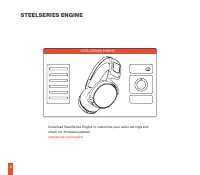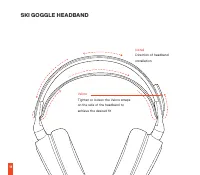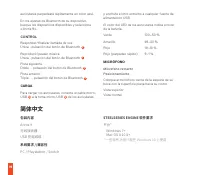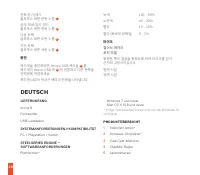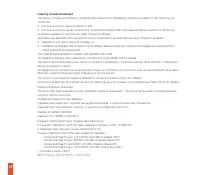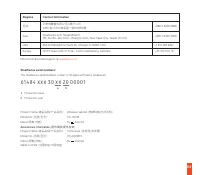SteelSeries 61484 - Manual de uso - Página 9

Índice:
- Página 5 – ESPAÑOL; CONTENIDO DE LA CAJA; DESCRIPCIÓN GENERAL DEL PRODUCTO; TRANSMISOR INALÁMBRICO; Conecta un cable de audio de 3,5 mm; AJUSTES DEL TRANSMISOR INALÁMBRICO
- Página 6 – *La función ChatMix solo está disponible para PC.; DIADEMA DE GAFAS DE ESQUÍ; ENLAZADO
- Página 7 – CONTROL; CARGA; 包装内容; *一些软件功能只能在Windows10上使用
23
3
在「錄音」下方,高亮標示 Arctis 9 聊天音效並選
取「設定預設值」
設定 – PLAYSTATION / SWITCH
(電視模式)
硬體安裝
將無線接收器的 USB 插頭
12
連接至 Playstation
/ Switch 底座的 USB 端口。
*ChatMix功能僅PC端可用。
無線傳輸器設定
若要在電視模式下使用 Playstation / Switch,請將
無線接收器底部的 PC / Playstation 模式開關
13
切
换至 Playstation。無線接收器 LED
17
將變藍色。
PLAYSTATION 音訊所需的其他設定
Playstation 設定 > 裝置 > 音訊裝置
輸出至耳機
聊天音效
滑雪鏡頭帶
安裝
頭帶安裝方向
魔鬼氈
可根據自己的舒適度拉緊或放鬆頭戴兩側的魔鬼氈
電源開/關
如要開著耳機,請按住電源按鈕
8
最少 3 秒。您會
聽到一個聲響,然後耳機 LED 指示燈便會亮起。
按壓電源按鈕
8
並保持至少 3 秒鐘,以關閉耳機
電源。
2.4 GHZ 配對
耳機在到貨時已與傳輸器配對。
1
按住無線傳輸器的配對按鈕
14
5 秒,直至 LED
燈
17
開始快速閃爍
2
關掉耳機,按住電源按鈕
8
6 秒。
藍牙
配對
1
打開耳機電源,按壓藍牙按鈕
7
並保持 6 秒鐘。
耳機的 LED 指示燈將會快速閃爍藍光。
2
在設備的藍牙設置中搜尋可用設備並選
擇“Arctis 9”。
控制
應答/結束語音呼叫
按壓藍牙按鈕一次
7
播放/暫停音樂
按壓藍牙按鈕一次
7
下一首
按壓藍牙按鈕两次
7
上一首
按壓藍牙按鈕三次
7
充電
如需為耳機充電,可將 micro-USB 線
11
連接至耳
機的 micro-USB 接口
9
,並將其另一端插入任何
USB 電源。
耳機 LED 指示燈的顏色可顯示電池電量。
"Cargando la instrucción" significa que debes esperar hasta que el archivo se cargue y puedas leerlo en línea. Algunas instrucciones son muy grandes y el tiempo de carga depende de la velocidad de tu conexión a Internet.
Resumen
17 ESPAÑOL CONTENIDO DE LA CAJA Arctis 9 Transmisor inalámbrico Cable de carga USB REQUISITOS DEL SISTEMA // COMPATIBILIDAD PC / Playstation / Switch REQUISITOS DEL SOFTWARE STEELSERIES ENGINE Plataformas* Windows 7 o superior Mac OS X 10.8 o superior *Algunas características de software solo es...
18 CONFIGURACIÓN DE SONIDO DE WINDOWS 1 Dentro de “Reproducción”, selecciona Arctis 9 Game Audio y establécelo como “Dispositivo predeterminado”. 2 Selecciona Arctis 9 Chat Audio y establécelo como “Dispositivo de comunicaciones predeterminado”. 3 Dentro de “Grabar”, selecciona Arctis 9 Chat Audio y...
19 auriculares parpadeará rápidamente en color azul. En los ajustes de Bluetooth de su dispositivo, busque los dispositivos disponibles y seleccione «Arctis 9». CONTROL Responder/finalizar llamada de voz Única · pulsación del botón de Bluetooth 7 Reproducir/pausar música Única · pulsación del botón ...
Otros modelos de auriculares SteelSeries
-
 SteelSeries 61470
SteelSeries 61470
-
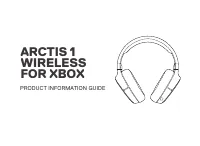 SteelSeries 61502
SteelSeries 61502
-
 SteelSeries 61507
SteelSeries 61507
-
 SteelSeries 61519
SteelSeries 61519
-
 SteelSeries Arctis 1P
SteelSeries Arctis 1P
-
 SteelSeries Arctis 3 Console Edition
SteelSeries Arctis 3 Console Edition
-
 SteelSeries Arctis 5 (2019) Edition Black (61504)
SteelSeries Arctis 5 (2019) Edition Black (61504)
-
 SteelSeries Arctis 5 (2019) Edition White (61507)
SteelSeries Arctis 5 (2019) Edition White (61507)
-
 SteelSeries Arctis 7 (2019) Edition Black (61505)
SteelSeries Arctis 7 (2019) Edition Black (61505)
-
 SteelSeries Arctis 7 (2019) Edition White/Black (61508)
SteelSeries Arctis 7 (2019) Edition White/Black (61508)